Cancellare un disco in maniera sicura su Mac

In questo tutorial ti spiegherò come cancellare un disco in maniera sicura su Mac.
Indice
Differenza tra formattare un disco su Mac e cancellare completamente i dati da un disco su Mac
Adesso sai come formattare hard disk esterno Mac, però c’è un altro aspetto fondamentale della questione che non abbiamo ancora trattato.
Come cancellare i dati da un disco su Mac
In questo paragrafo vediamo la procedura per poter cancellare i dati di un disco su Mac.
Per eseguire questa operazione bisogna aprire una app chiamata Utility Disco, preinstallata sul Mac da Apple.
- per aprire l’app Utility Disco segui questi passaggi:
- clicca sulla lente Spotlight in alto a destra sullo schermo
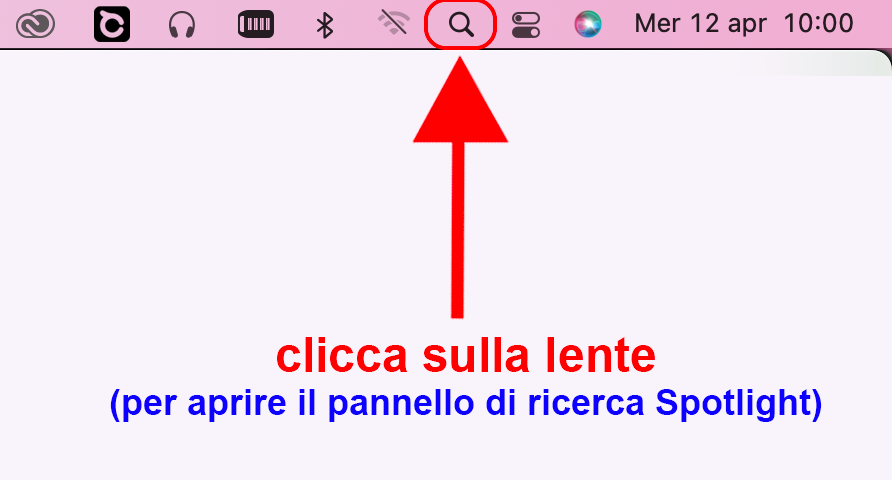
- si aprirà il piccolo pannello di ricerca sullo schermo (vedi figura seguente)
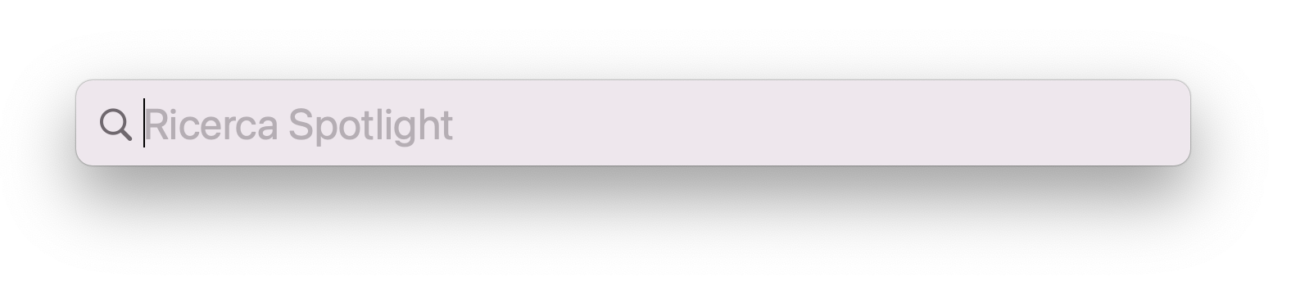
- nella barra di ricerca che si è appena aperta, scrivi Utility Disco
- poi clicca la freccia destra (->) sulla tastiera del Mac
- poi premi il tasto Invio sulla tastiera del Mac
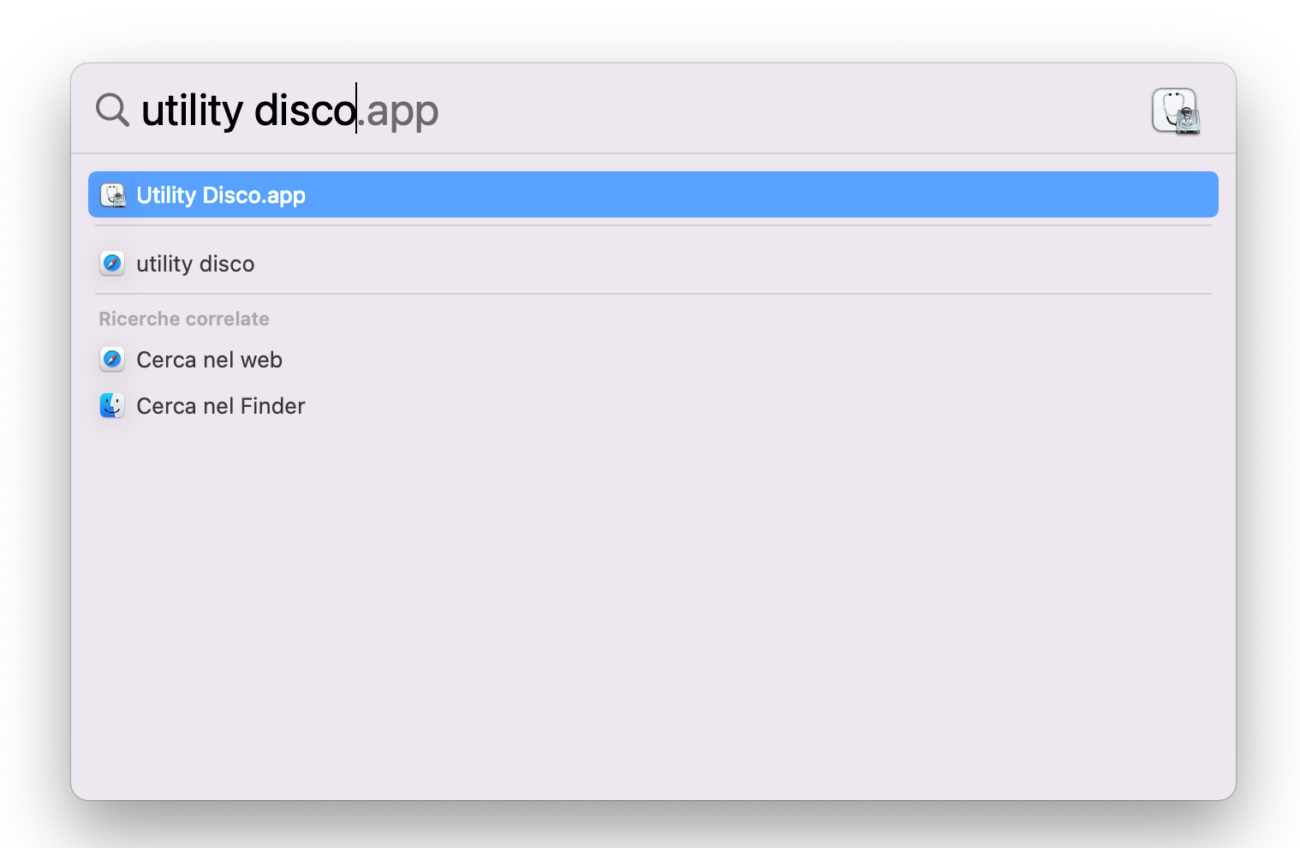
- verrà lanciata l’applicazione chiamata Utility Disco
- una volta apera l’app Utility Disco, puoi selezionare sulla sinistra il disco che voi svuotare
- poi premi il tasto Inizializza, posizionato in alto sulla destra
- il disco selezionato verrà formattato
Come cancellare completamente i dati da un hard disk su Mac
Al contrario di quello che si potrebbe pensare, la formattazione di un hard disk non cancella in maniera completa i dati presenti su quest’ultimo.
Fin quando i settori del disco non vengono sovrascritti con altri dati, i file che erano presenti sul drive prima della formattazione risulteranno recuperabili da tutti i software per il recupero dati.
Per evitare che ciò accada e tutelare maggiormente la propria privacy bisogna associare la formattazione dell’unità con la sua bonifica, operazione chiamata tecnicamente wiping che sovrascrive l’hard disk una o più volte in modo da cancellare ogni traccia delle informazioni presenti precedentemente sul drive.
Procedura per svuotare completamente un hard disk su Mac
Per bonificare un hard disk con Utility Disco, bisogna seguire la procedura che abbiamo visto prima insieme per la formattazione dell’unità
- però, dopo aver cliccato su Inizializza
- bisogna fare click sul pulsante Opzioni sicurezza
- e impostare il numero di scritture da eseguire sul disco
Come rimuovere i dati da un hard disk su Mac con vari livelli di sicurezza
Puoi scegliere di scrivere i dati sul disco
- 2 volte (secondo indicatore)
- 3 volte(terzo indicatore)
- o 7 volte (quarto indicatore)
a seconda delle tue esigenze e dal grado di sicurezza che vuoi garantire ai vecchi dati presenti sul disco.
Di solito, 1 volta è già abbastanza ma per dormire sonni ancora più tranquilli è consigliabile scegliere l’opzione che contempla 3 scritture.
Occhio che più scritture si impostano e più si allungano i tempi di formattazione del disco!
TUTORIALS E GUIDE SU COME FORMATTARE
Cosa vuol dire formattare il computer
Come formattare un disco sul computer
Come formattare un disco sul Mac
Come formattare una chiavetta USB su Mac